CAD的反转工具如何使用?
溜溜自学 室内设计 2022-08-01 浏览:695
大家好,我是小溜,CAD是目前比较专业的绘图软件之一,拥有非常强大的功能可供使用。其中比较冷门的工具就是反转工具,很多小伙伴都不知道CAD的反转工具如何使用?其实这个工具在画图的时候帮助我们很多,下面来教大家使用它。
想要更深入的了解“CAD”可以点击免费试听溜溜自学网课程>>
工具/软件
硬件型号:机械革命极光Air
系统版本:Windows7
所需软件:CAD2016
方法/步骤
第1步
双击”CAD图标“,打开CAD。
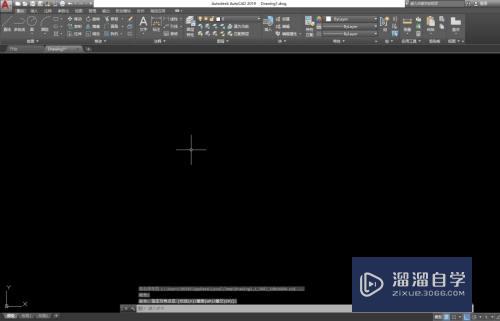
第2步
在视图中,选择”西南等轴测“。
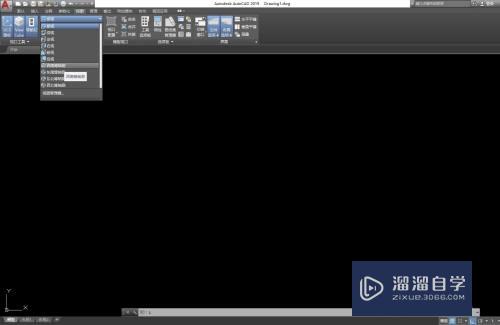
第3步
点击”螺旋工具“。
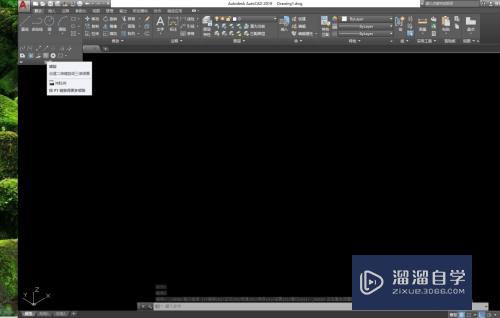
第4步
在图上画一个螺纹。
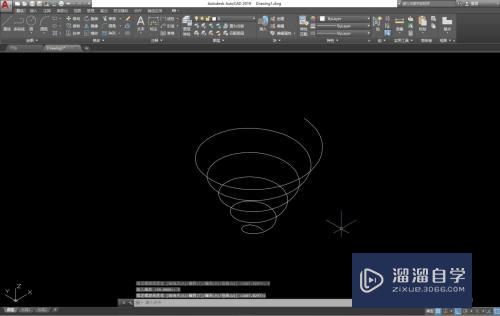
第5步
选上螺纹,观察开始及结束点的方向。
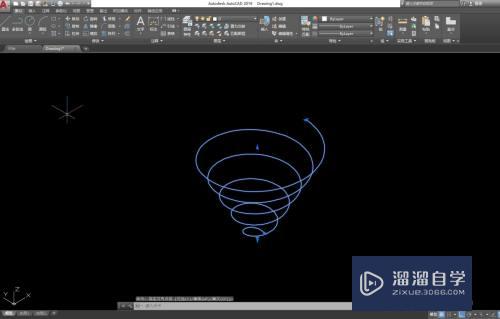
第6步
点击”反转工具“。
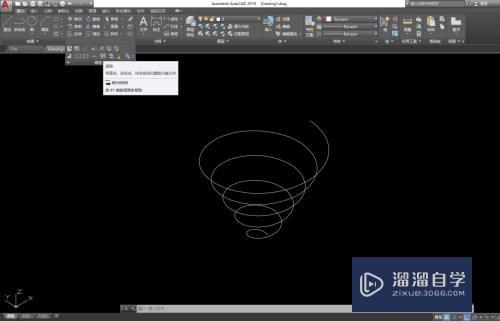
第7步
重新选上螺纹,效果如下。
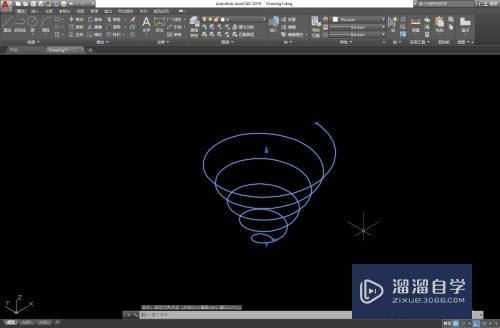
注意/提示
好了,本次关于“CAD的反转工具如何使用?”的全部内容就分享到这里啦,希望小溜分享的内容能够帮助到大家。同时可以关注溜溜自学网,遇到不懂的问题可以在这里寻找到详细的解决方法。
相关文章
距结束 04 天 22 : 22 : 42
距结束 00 天 10 : 22 : 42
首页









